iOS'ta Tercihleri Ayarla
Mobil cihazlarda UPDF'nin tutkulu bir kullanıcısıysanız, uygulama veya belgeler için gereksinimlerinize göre değişiklikler yapmak kritik önem taşır. Bunu tercihler uygulaması aracılığıyla kolayca yapabilirsiniz. Bu ayar, sayfa yakınlaştırmayı ayarlamanıza, okuma moduna girmenize, sayfa arka planınızı geliştirmenize ve daha fazlasına olanak tanır.
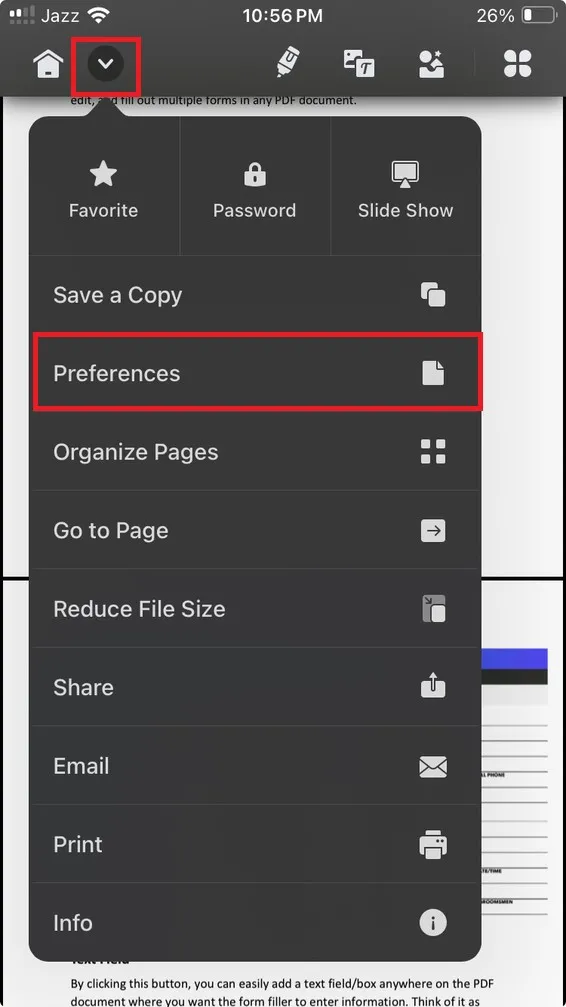
iOS cihazlarda Tercihler menüsü size aşağıdaki seçenekleri sunar.
- Sayfa Görünümü
- Yakınlaştır
- Okuma Modu
- Sayfa Arkaplanı
- Başlangıç Modu
- Silgi Ayarları
Tercihler menüsünü açmak istiyorsanız, Ana Sayfa düğmesinin yanındaki açılır menü seçeneği 'v'ye tıklayın. Bu menüye tıkladığınızda, kurcalayabileceğiniz farklı seçeneklere sahip olursunuz.
Sayfa Görünümü
- Bu menüde, belgeyi daha iyi okuyabilmek için cihazınıza bağlı olarak Tek Sayfa veya İki Sayfa görünümünde görüntülemeyi seçebilirsiniz.
- Belgede gezinmek veya bir sonraki sayfaya geçmek için Kaydırma seçeneğini açıp kapatabilirsiniz.
- Dikey geçiş açıkken belge dikey olarak akacak, kapalı durumdayken ise belge yatay olarak kayacaktır.
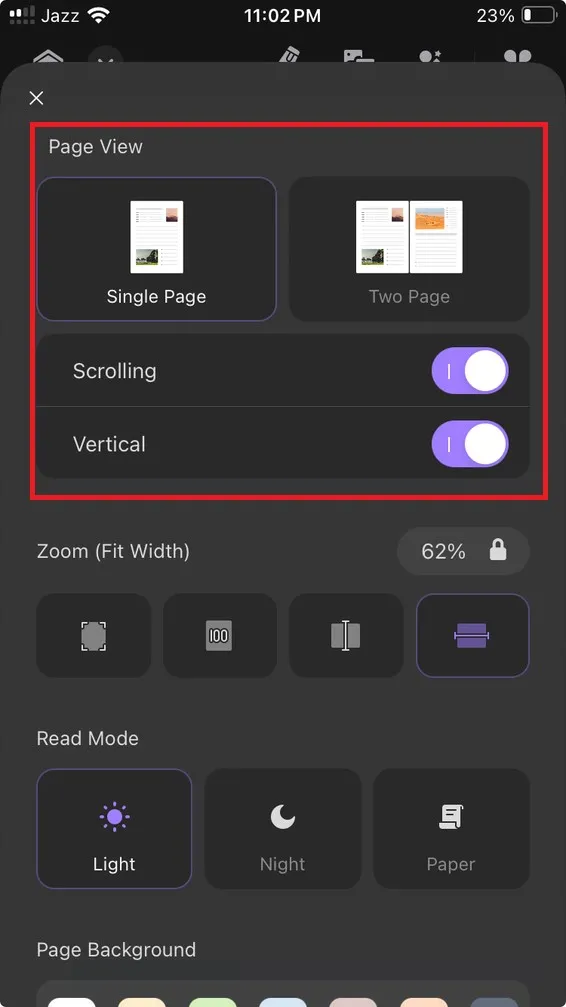
Yakınlaştır
Hangi seçeneği seçtiğinize bağlı olarak Yakınlaştırma'nın yanındaki parantez hangi seçeneği seçtiğinizi gösterecektir. Aşağıdaki görüntü varsayılan (Genişliğe Sığdır) yakınlaştırma seçimini göstermektedir. Burada dört seçeneğiniz var.
- Sayfaya Sığdır – Bu seçenek, görüntülediğiniz her sayfayı ayarlayarak, içerik ne kadar büyük veya küçük olursa olsun sayfanın tam görünümünü sunar.
- Gerçek Boyut – Belge sayfaları belgenin gerçek boyutunu görüntüler ve yüksekliğe veya genişliğe göre ayarlanmaz.
- Yüksekliğe Uygunluk – Sayfalar yükseklik açısından ayarlanacak ve sayfanın tamamı dikey olarak gösterilecektir. Sayfanın yatay olarak ne kadar büyük olduğu dikkate alınmayacaktır.
- Genişliğe Uyum – Sayfalar, çoğunlukla standart yakınlaştırma görünümü olan sayfanın genişliğine göre ayarlanır ve bu da belgeyi görmenizi ve doğal bir şekilde aşağı kaydırmanızı sağlar.
Ayrıca Yakınlaştırma seçeneğinin karşısında uygulanan yakınlaştırma yüzdesini de görebilir, tercihlerinize göre belirli bir yakınlaştırma seviyesini kilitleyebilirsiniz.
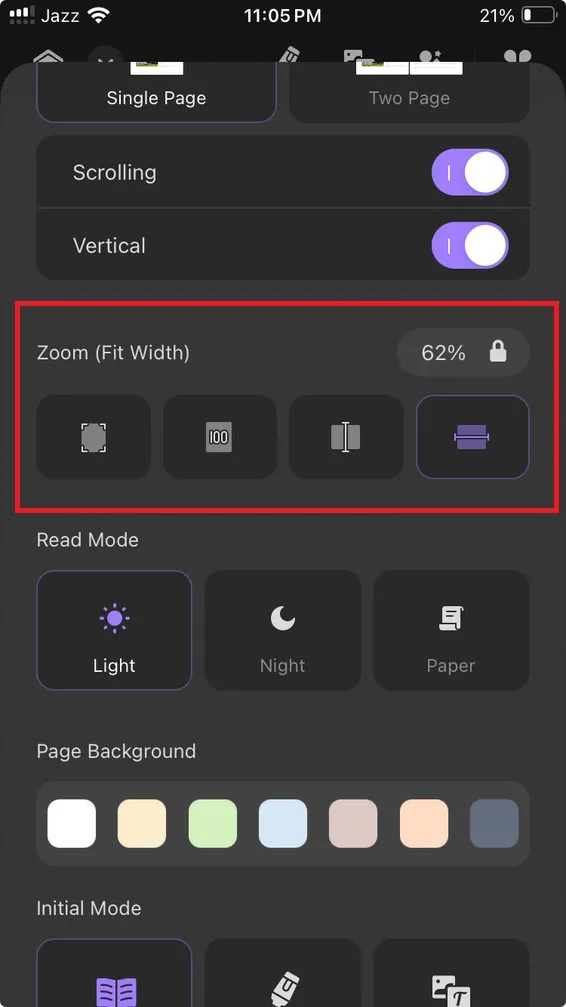
Okuma Modu
Bu bölümde üç seçenek bulunmaktadır.
- Işık – Gündüz okumalarında en çok kullanılan standart gündüz ışığı olan beyaz bir arka planınız olacak.
- Gece – Bu, arka planı koyulaştıracak ve parlak bir arka plan sağlayarak geceleri okumayı kolaylaştıracaktır.
- Kağıt – Kağıt seçeneği ışığı kısar ve sayfaların sarılığını artırır, böylece gerçek bir kağıt belge okuyormuşsunuz gibi bir his yaratır.

Sayfa Arkaplanı
Bu bölümde belgenizin arka planını değiştirmek için 7 farklı renk seçeneğinden birini seçebilirsiniz.
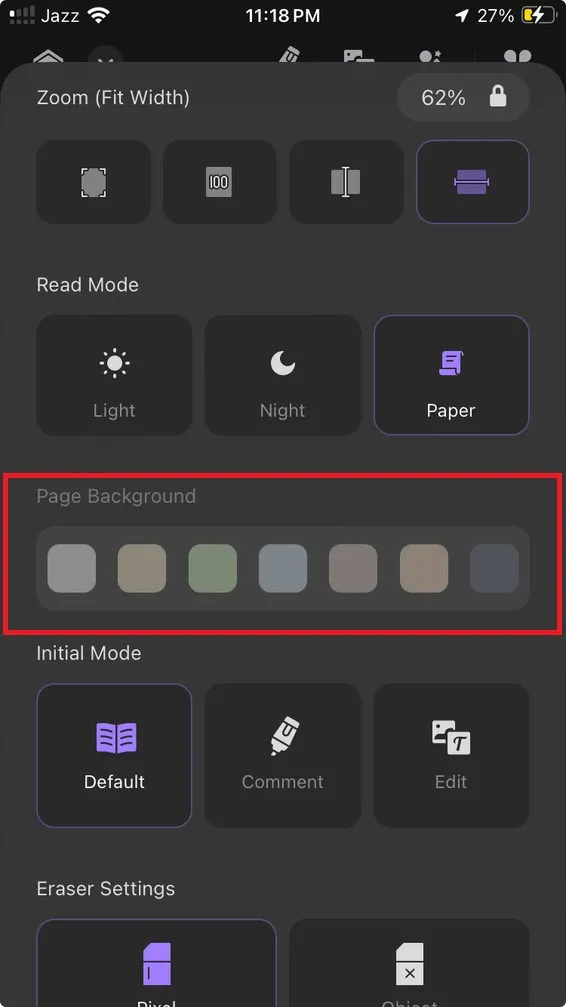
Başlangıç Modu
Bu modun üç seçeneği vardır: Varsayılan okuma modu, belgeyi yorum modunda açma ve son olarak da değişiklik yapmak için belgeyi Düzenleme modu.
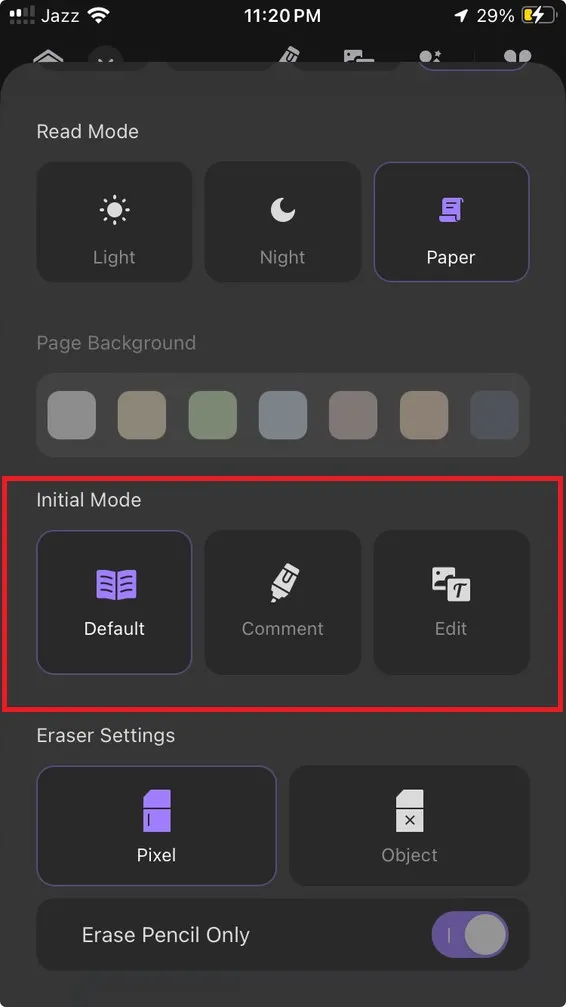
Silgi Ayarları
Silgi ayarlarınızı burada değiştirebilirsiniz. Silgiyi kaydırırken pikselleri silmek için Piksel'i seçersiniz. Nesne'yi seçerseniz silgi kaydırdığınız veya dokunduğunuz nesneyi siler.
Ayrıca silgi işlevinizin ne kadar pürüzsüz olmasını istediğinize bağlı olarak Silgi Kalemi Yalnızca özelliğini açabilir veya kapatabilirsiniz.
 UPDF
UPDF
 UPDF için Windows
UPDF için Windows UPDF Mac için
UPDF Mac için iPhone/iPad için UPDF
iPhone/iPad için UPDF UPDF için Android
UPDF için Android UPDF AI Online
UPDF AI Online UPDF Sign
UPDF Sign PDF Düzenle
PDF Düzenle PDF Not Ekle
PDF Not Ekle PDF Oluştur
PDF Oluştur PDF Formu
PDF Formu Linkleri Düzenle
Linkleri Düzenle PDF Dönüştür
PDF Dönüştür OCR
OCR PDF → Word
PDF → Word PDF → Görsel
PDF → Görsel PDF → Excel
PDF → Excel PDF Düzenle
PDF Düzenle PDF Birleştir
PDF Birleştir PDF Böl
PDF Böl PDF Kırp
PDF Kırp PDF Döndür
PDF Döndür PDF Koru
PDF Koru PDF İmzala
PDF İmzala PDF Düzenle
PDF Düzenle PDF Temizle
PDF Temizle Güvenliği Kaldır
Güvenliği Kaldır PDF Oku
PDF Oku UPDF Bulut
UPDF Bulut PDF Sıkıştır
PDF Sıkıştır PDF Yazdır
PDF Yazdır Toplu İşlem
Toplu İşlem UPDF AI Hakkında
UPDF AI Hakkında UPDF AI Çözümleri
UPDF AI Çözümleri Yapay Zeka Kullanım Kılavuzu
Yapay Zeka Kullanım Kılavuzu UPDF AI Hakkında Sıkça Sorulan Sorular
UPDF AI Hakkında Sıkça Sorulan Sorular PDF'yi Özetle
PDF'yi Özetle PDF'yi Çevir
PDF'yi Çevir PDF'yi açıkla
PDF'yi açıkla PDF ile sohbet edin
PDF ile sohbet edin Yapay Zeka ile Sohbet
Yapay Zeka ile Sohbet Görüntü ile sohbet
Görüntü ile sohbet PDF'den Zihin Haritasına
PDF'den Zihin Haritasına Akademik Araştırma
Akademik Araştırma Makale Arama
Makale Arama Yapay Zeka Düzeltici
Yapay Zeka Düzeltici Yapay Zeka Yazarı
Yapay Zeka Yazarı Yapay Zeka Ödev Yardımcısı
Yapay Zeka Ödev Yardımcısı Yapay Zeka Test Oluşturucu
Yapay Zeka Test Oluşturucu Yapay Zeka Matematik Çözücü
Yapay Zeka Matematik Çözücü PDF to Word
PDF to Word PDF to Excel
PDF to Excel PDF to PowerPoint
PDF to PowerPoint Kullanıcı Kılavuzu
Kullanıcı Kılavuzu UPDF Püf Noktaları
UPDF Püf Noktaları Sıkça Sorulan Sorular
Sıkça Sorulan Sorular UPDF Yorumları
UPDF Yorumları İndirme Merkezi
İndirme Merkezi Blog
Blog Haber Merkezi
Haber Merkezi Teknik Özellikler
Teknik Özellikler Güncellemeler
Güncellemeler UPDF vs. Adobe Acrobat
UPDF vs. Adobe Acrobat UPDF vs. Foxit
UPDF vs. Foxit UPDF vs. PDF Expert
UPDF vs. PDF Expert